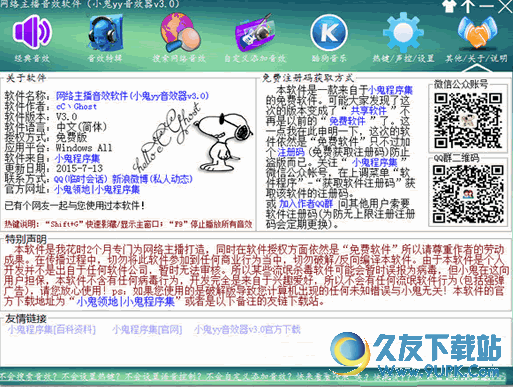Celemony Melodyne 4是一款专业的音频处理工具。现在那么多的音频处理软件你知道哪一款最好用吗?久友下载站小编推荐Celemony Melodyne 4。软件采用Capstan算法,不仅可以识别最小的哇音和震颤,还可以识别音乐数据中的连续速度变化。 Capstan对音符及其波动的检测是基于Melodyne享誉世界的专利直接DNA访问技术,该技术用于在世界各地的录音棚中编辑音高和定时。 DNA音符检测可用于通过变速消除哇音和抖动,它可以进行详细的编辑,甚至允许您手动绘制曲线; Melodyne的功能和细节可能会略有不同,甚至完全不同,这取决于用户的工作环境。因此,您可以根据需要调整显示内容以适合所选的工作环境。支持打开音频文件并导出音频;程序所需的内存量部分取决于要传输或加载的文件的长度,但主要取决于注释的数量:文件包含的注释越多,检测过程将花费的时间就越长,并且更多它需要的内存;这使得很难制定特定规则,但是通常:文件超过一个小时,检测过程通常非常缓慢;但是,由于内存不足,超过两个小时的文件可能根本无法加载或传输;在这种情况下,请分割文件,然后仅传输或加载您要在Melodyne中实际编辑的段;您需要的用户可以下载体验。
安装步骤:
1.用户可以单击本网站提供的下载路径下载相应的程序安装包
2.只需要使用解压功能打开压缩包,双击主程序进行安装,弹出程序安装界面
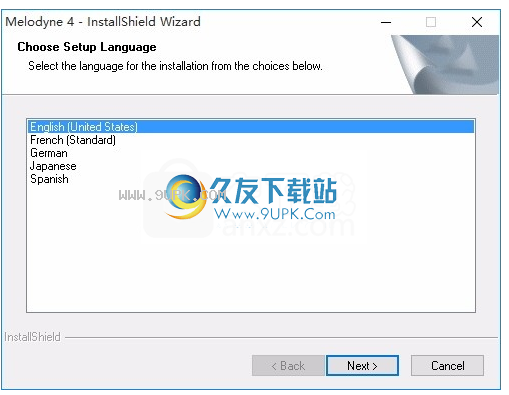
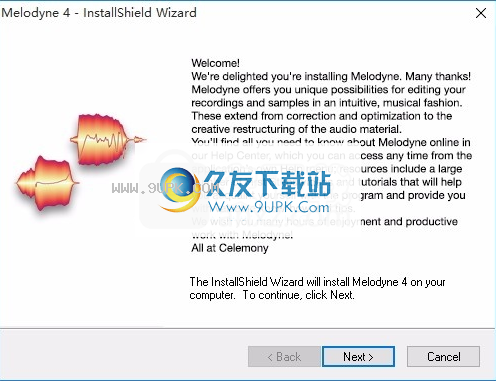
3.同意上述协议的条款,然后继续安装该应用程序,单击“同意”按钮
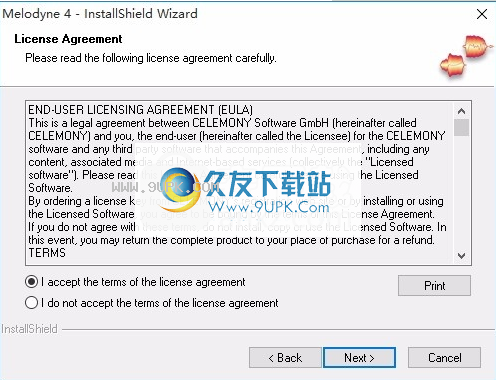
4.您可以单击浏览按钮以根据需要更改应用程序的安装路径。
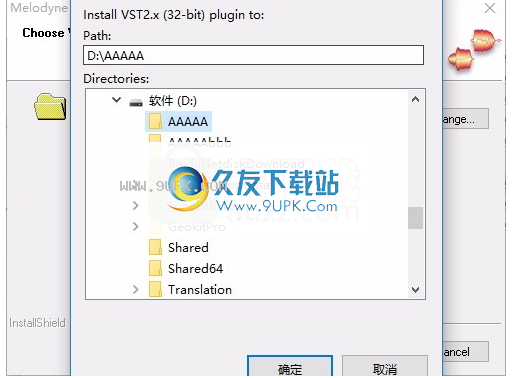
5.现在准备安装主程序,单击安装按钮开始
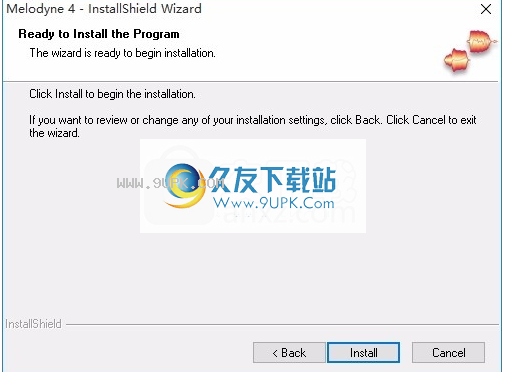
6.弹出应用程序安装进度栏的加载界面,等待加载完成
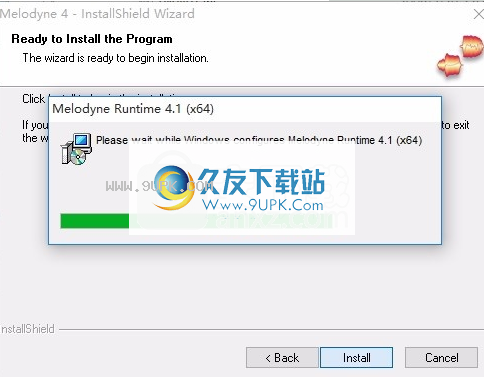
7.根据提示单击“安装”,弹出程序安装完成界面,单击“完成”按钮
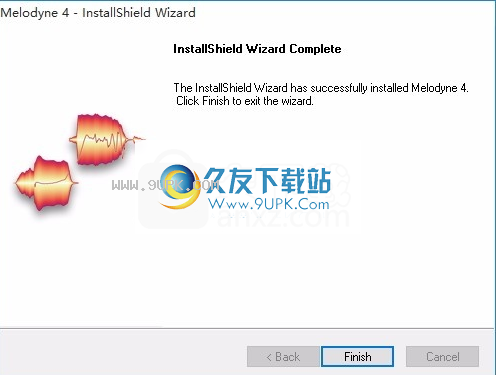
软件功能:
1.全新的声音编辑器
使用Melodyne 4的声音编辑器,您可以像音乐一样,以更直观,详细和启发性的方式编辑录制的声音。
从声音和音色的细微增强到声音设计中的泛音,重新合成和激进实验的处理。
2.多轨同时编辑
使用Melodyne 4,即使将DNA Direct Note Access™用于复音材料,也可以同时编辑无限数量的音轨。
多音轨编辑有一个非常重要的优点:您可以同时查看和编辑尽可能多的音符。
3,跟踪超级宏
在Melodyne 4中,这些宏更为有用,因为它们不仅限于单个轨道。
选择您喜欢的曲目中的音符并立即更正其音调或时间。
此外,同步轨道特别容易:只需将一个轨道定义为量化主轨道,然后将所有其他轨道同步到该轨道即可。
使用说明:
加载音频文件时的速度调整
打开音频文件时,Melodyne不仅会检测其中包含的音符,还会检测音乐的速度。此速度信息是否用于调整文件速度取决于传输栏中自动拉伸开关的状态。

从菜单加载文件
选择“文件”>“导入音频...”;然后使用文件选择器导航到所需的音频文件并打开它。
您可以加载各种未压缩的音频格式,例如WAV和AIFF,以及MP3(或CAF)文件和Apple Loops。在Melodyne studio中,您可以一次选择并打开多个文件。文件将分配到单独的轨道,并从项目的第一列开始。
或者,您可以通过从菜单栏中选择“文件”>“打开”来加载音频文件。在这种情况下,如果您选择多个音频文件,则将为每个文件创建一个单独的项目(在传输栏上方具有其自己的选项卡)。

拖放以加载文件
您可以通过从以下位置拖放“ n”将文件加载到Melodyne中:
操作系统的文件管理器(例如Finder或Explorer)
Melodyne的文件浏览器(在硬盘上显示文件夹,请参见下文)
Melodyne的项目浏览器(显示该项目已在使用的音频文件)对于拖放“ n”放置过程,有两个可能的放置区域:
轨道窗格:您可以将一个或多个音频文件拖到现有轨道或轨道下方的灰色区域。每个文件都分配给一个轨道。如有必要,Melodyne将创建新的曲目以容纳它们。该文件将停止放置在时间轴上的任何位置。
注释编辑器:一次只能将一个文件拖到注释编辑器中。编辑器中显示的曲目是否已经包含音频也没有关系。该文件将停止放置在时间轴上的任何位置。将音频文件放入Melodyne中时,如果它们处于活动状态,它们将捕捉到网格。因此,如果要自由放置文件,即在不影响网格的情况下,必须禁用它。
提示:不仅音频文件,而且Melodyne项目文件(MPD文件)都可以拖放到时间轴上的所需位置。在这种情况下,Melodyne会将MPD文件的所有内容导入到当前项目中。
每当您使用拖放操作时,请注意“自动拉伸”开关的状态,因为这将确定导入的文件是否采用项目的速度。

文件浏览器
文件浏览器可以显示在“信息”窗格中,并为您提供一种用户友好的方式来访问您经常使用的音频文件夹。
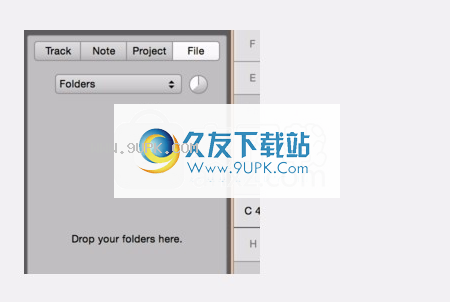
最初,文件浏览器为空。将要包括的文件夹从计算机的文件管理器(例如Finder或Explorer)拖到空白的灰色窗格中。
您可以从文件结构中的不同存储设备和不同级别拖动到“文件浏览器”文件夹。在浏览器本身中,所有文件夹都以简单列表的形式出现在同一级别。每个条目的左侧是一个小三角形,可用于展开有问题的文件夹。这样,您可以浏览文件夹的层次结构。

可以说,任何时候双击一个文件夹,您都会被“困住”,文件浏览器中的其余目录结构也将被隐藏。浏览器顶部的弹出按钮显示当前文件夹的路径,并允许您“重新出现”(即返回最高级别)并重新获得对隐藏文件夹的访问权限。

音频文件在文件浏览器中由彩色斑点或灰色波形表示。带有彩色斑点的文件已经具有MDD文件。它包含有关文件速度和便笺检测的信息,这意味着可以快速加载文件,而无需再次进行检测过程。带有灰色符号的文件没有MDD文件。
在每个音频文件的右侧,您将看到一个“播放”按钮,该按钮可让您预览(或“试用”)其内容。此预览功能的音量按钮位于显示文件夹名称或级别的弹出按钮的右侧。
保存音频:“导出”窗口
要将音频数据作为音频文件保存在硬盘上,请从菜单栏中选择“文件”>“导出...”。这将打开“导出”对话框,您将在其中找到各种选项。

从第一行中选择要导出的文件的文件格式,采样率和位分辨率。 (导出MIDI在单独的浏览中处理)。在第二行中,选择要导出的材料范围(按时间)。使用下面的单选按钮,您可以决定是创建音轨还是cre的立体声混音。
为每个音轨设置一个单独的文件。素材是以单声道还是立体声导出的,取决于原始文件中的通道数。只需将您不想导出的曲目静音即可。静音混音不包括在立体声混音中,并且不会为静音轨道创建文件。 “独奏”按钮的作用相反:如果单独切换一个或多个轨道,则仅此轨道或这些轨道将被导出。
对于范围(即时间范围),可以使用以下选项:
整个长度:从第一个曲目的开头到最后一个曲目的结尾的所有内容。
仅周期范围:仅周期位置之间的时间线段。
参考轨道范围:在这种情况下,导出在时间上受限于使用右侧弹出按钮选择的“参考轨道”的范围。
从参考轨道的开始到结束:与以前一样,导出从时间轴中与参考轨道的起点重合的位置开始,但是在这种情况下,它将继续到安排中最后一个轨道的结尾。
每个轨道的单独范围:将为每个轨道创建一个单独的文件,在每种情况下都覆盖所讨论轨道的整个范围。如果选择此选项,则无法创建立体声混音。
例如,如果选择“仅循环范围”,但是选择中的某些音符与范围的末端重叠,则应选中“包括尾巴”框。选择此选项将略微扩大范围,以使音符的尾部不会被切除并保持衰减。
单击导出按钮以选择的选项开始导出。将打开一个文件选择器,以便您选择存储位置。
“替换音频”命令
通过“文件”菜单中的“替换音频”命令,您可以使用Melodyne编辑的音频文件以其原始名称保存,而无需使用“导出”对话框。然后将原始文件替换为在Melodyne中编辑的版本,但是Melodyne还将保存原始文件并在文件名中添加“ orig”。因此,您仍可以访问未编辑的原件,因为它没有被删除而只是被重命名。
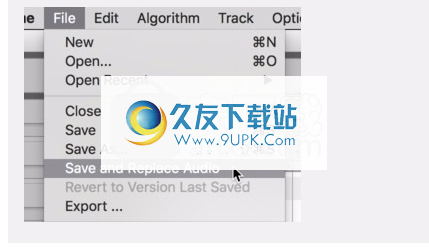
当您将Melodyne定义为DAW中的外部样本编辑器时,使用“替换音频”进行保存主要有用:在DAW中按一个按钮以打开文件以在Melodyne中进行编辑,然后使用“替换”进行“保存音频”确保文件自动“返回”到DAW。这是因为DAW使用文件名来标识和访问文件,并且因为Melodyne不再更改名称,所以请使用“替换音频”将编辑后的文件保存在Melodyne中,使DAW可以立即使用它。
在您的DAW中将Melodyne定义为示例编辑器(而不是将其用作插件)的优点是,传输过程(长文件可能很耗时)被更快的加载操作所取代。缺点是,您无法在编排的上下文中听到您的编辑,并且不能在不“冻结”音频文件的情况下再次使音频文件可供DAW使用。这与使用Melodyne插件不同,该插件可以保持打开状态直到最终混音,可以随时进行进一步更改,并在DAW装置中听到它们。
音频文件的替换和Melodyne项目文件的保存是相互影响的过程。例如,假设您已经从Melodyne的DAW中打开了一个文件并进行了一些编辑,但是您可能希望稍后进行更改。在这种情况下,您应该将编辑后的内容保存在Melodyne项目文件(后缀“ .mpd”)中。此.mpd文件最初引用了DAW提供的音频文件。
如果您希望在此阶段将编辑后的音频文件返回到DAW,则“替换音频”命令(如果可用)将产生意想不到的后果,因为Melodyne的.mpd文件将引用音频文件的新编辑版本,而不是原始版本。 。这意味着,如果您尝试在进一步编辑期间恢复以前删除的笔记,
您会发现这是不可能的,因为文件中不再存在注释。为避免此问题,当替换音频文件时,Melodyne会将.mpd文件中的引用(无论何时创建)从引用更改为已编辑的音频文件,但将其保存到原始文件(即在名称之后添加)添加“原始”文件),然后再次保存.mpd文件。因此,无论何时创建.mpd文件,“替换音频”命令将从“文件”菜单中消失,并且其中出现“保存和替换音频”的原因。
一方面,此解决方案使您可以立即访问DAW中已编辑的音频文件,另一方面,您可以随时通过简单地加载.mpd文件来自由撤消或对Melodyne进行进一步更改,如下所示:保留访问原件的权利。
请注意:“替换音频”命令仅适用于WAV或AIF文件。使用.mp3或.caf等压缩音频格式时,您不能覆盖原始格式。而是必须使用“文件”菜单中的“导出”命令来创建新的WAV或AIF文件。
保存时,命令“替换音频”和“保存并替换音频”使用在Melodyne中打开音频文件的轨道的名称,该名称由打开的音频文件确定。我们指出这一点是因为它有两个结果:第一,这意味着您可以将其他样本添加到相关轨道,并在Melodyne中自由排列它们,而无需更改使用的“(保存并)替换音频”功能最终文件名。其次,这意味着如果您在Melodyne中重命名轨道,这将更改用于“(保存并)替换音频”的文件名。因此,如果您希望以我们刚刚描述的方式使用“替换音频”或“保存并替换音频”命令,请记住不要重命名轨道。
软件功能:
1.使用Melodyne编辑器,您可以直观,灵活地编辑音频素材。
只需将音频音符移动到不同的音高或不同的位置即可。
使音符更长或更短,更大或更柔和。
删除和弦中的音符或通过复制添加新音符。
使用大量音阶创建自己的音阶或从录音中提取音阶。
控制备注中的时间细节,甚至时间过程。
这些用于调整音频的功能将为您提供不想错过的体验。
2. Melodyne的编辑在世界上所有一流的录音棚中都有工作,在无数作品中都能听到。
领先的制作人赞扬声音质量,灵活性,速度和可靠性。
无论是日常辛勤工作中的问题解决者,还是创意和创意工具的来源
Melodyne编辑很快成为了必不可少的灵感。
3,Melodyne编辑器,利用其直接注解访问技术,使其以前被认为不可能
访问和弦音频材料中的各个音符。
更正钢琴录音中的错误音符;录音后,在吉他伴奏下改变和弦。重塑样品舔。
只有Melodyne编辑器允许您自由使用此音频,并允许您做梦only以求的事情。

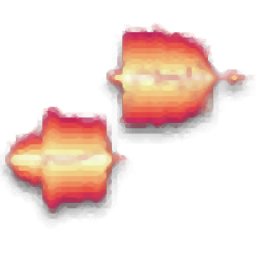




















![Naturpic Audio Editor 2.0正式版[多功能音频编辑器]](http://pic.9upk.com/soft/UploadPic/2013-9/2013979142589930.gif)
![Nero AAC Encoder 1.5.1英文版[cd音轨抓取工具]](http://pic.9upk.com/soft/UploadPic/2013-5/201352510245165070.gif)


![Mp3Splt 2.42免安装版[MP3分割器]](http://pic.9upk.com/soft/UploadPic/2012-5/201252416553558813.gif)